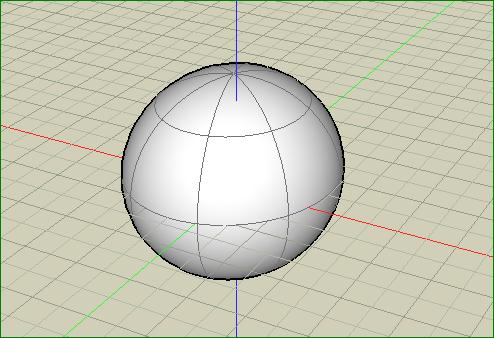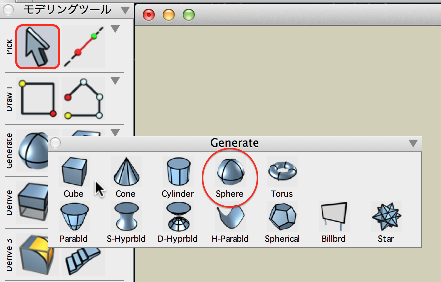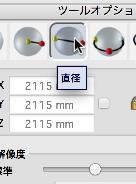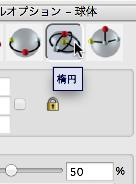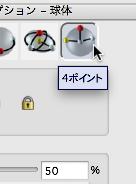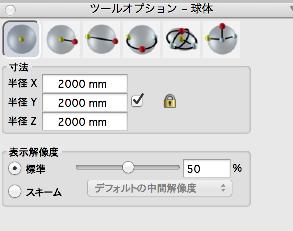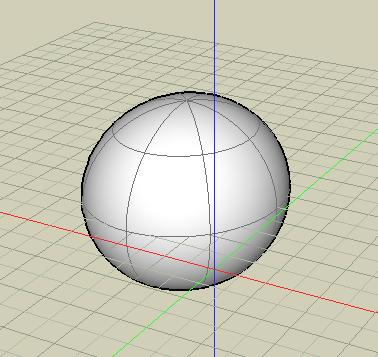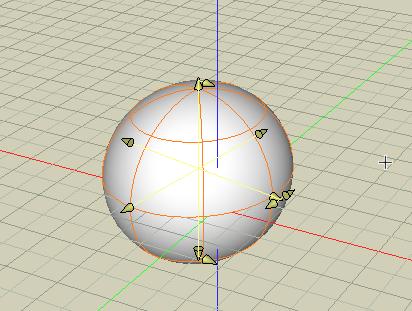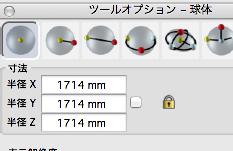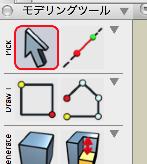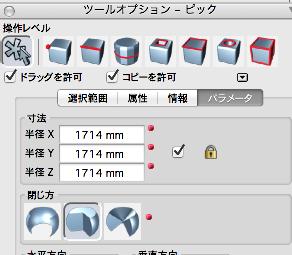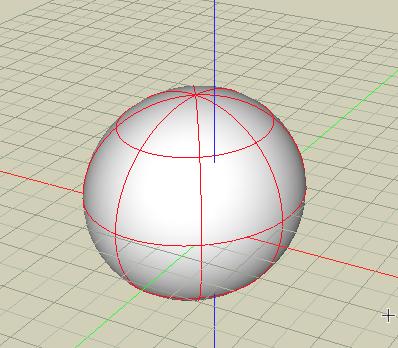|
|||||||
 |
|||||||
[はじめて使うAutoCAD LT] [作図フロー] [AutoCAD for Mac] [AutoCAD 3D入門] [DWG TrueView使い方] [ダウンロード・各種データ] [DraftSight 使い方] |
||
|
実際のモデリング |
||||||||||||||
球の作図
任意の大きさで作図 モデリングツールの"Generate"から"球体"を選択します。
ツールオプションで下図の作図方法から好みの方法を選択します。
作図領域に始点、終点、高さをクリックすることでオブジェクトが作成されます。
プリセット値を設定して作図 例えば半径が2mの大きさの球を作成します。モデリングツールの"Generate"から"球体"を選択します。
次に画面右のツールオプションで"プリセット値"をクリックします。
寸法を入力します。半径が1mですので上から"2000"、"2000"、"2000"として入力していきます。 ※横のチェックが付いている場合は1カ所入力することで同じ値になります。
作図領域の任意の点をクリックすると指定したサイズの球が作成されます。
作図されたオブジェクトの寸法を後から修正する 既存の球体(寸法が半径 1714mm)が作図されいる場合、この円錐体の寸法を半径が2mに修正してみます。
モデリングツールで"ピック"を選択します。次にツールオプションを"自動選択"にしオブジェクトをクリックします。
"パラメーター"を表示し、そこの寸法を修正します。
入力すると同時にオブジェクトが変形し修正されます。
|
|||||||||||||||